Configurazione di Link Flap Prevention su uno switch aziendale Cisco tramite CLI
Obiettivo
Il link flap è una situazione in cui l'interfaccia fisica dello switch continua a crescere e diminuire, tre o più volte al secondo per una durata di almeno 10 secondi. La causa più comune è in genere correlata a un cavo o a un modulo modulare (SFP) non corretto, non supportato o non standard oppure ad altri problemi di sincronizzazione del collegamento. Il link flapping può essere intermittente o permanente.
Il meccanismo di prevenzione del link flap riduce al minimo l'interruzione delle operazioni di switch e rete in una situazione di link flap. Stabilizza la topologia di rete impostando automaticamente le porte con eventi di link flap eccessivi su porte con stato err-disabled. Questo meccanismo fornisce anche il tempo necessario per eseguire il debug e individuare la root cause per il flapping. Viene inviato un messaggio syslog o una trap SNMP (Simple Network Management Protocol) per avvisare del link flap e dell'arresto della porta. L'interfaccia verrà riattivata solo se attivata in modo specifico dall'amministratore di sistema.
In questo documento viene spiegato come abilitare la funzione Link Flap Prevention, configurare le impostazioni Automatic ErrDisable Recovery e riattivare un'interfaccia sospesa dall'interfaccia della riga di comando (CLI) dello switch.
Dispositivi interessati | Versione del software
- CBS250 (Scheda tecnica) | 3.1.0.57 (scarica la versione più recente)
- CBS350 (Scheda tecnica) | 3.1.0.57 (scarica la versione più recente)
- CBS350-2X (Scheda tecnica) | 3.1.0.57 (scarica la versione più recente)
- CBS350-4X (Scheda tecnica) | 3.1.0.57 (scarica la versione più recente)
Configura impostazioni di prevenzione link flap
Abilita Prevenzione Link Flap
Passaggio 1
Accedere alla console dello switch. Il nome utente e la password predefiniti sono cisco/cisco. Se sono stati configurati un nuovo nome utente o password, immettere queste credenziali.
per informazioni su come accedere a Cisco Business Switch CLI tramite SSH o Telnet, fare clic qui.
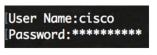
i comandi possono variare a seconda del modello di switch in uso.
Passaggio 2
In modalità di esecuzione privilegiata dello switch, accedere alla modalità di configurazione globale immettendo quanto segue:
CBS350#configure
Passaggio 3
Per abilitare globalmente l'impostazione di un'interfaccia fisica su uno stato err-disabled a causa di uno sfarfallio eccessivo dei collegamenti, immettere quanto segue:
CBS350(config)#link-flap prevention [enable | disable]
Questo comando arresterà le interfacce Ethernet (fisiche) se sull'interfaccia vengono rilevati tre flap (lo stato del collegamento cambia) entro ogni secondo per una durata di 10 secondi.
Passaggio 4
(Facoltativo) Per disabilitare la funzione di prevenzione dell'instabilità dei link sullo switch, immettere quanto segue:
CBS350(config)#no link-flap prevention
Passaggio 5
(Facoltativo) Per abilitare i frame jumbo sullo switch, immettere quanto segue:
CBS350(config)#port jumbo-frame
Le impostazioni di Link Flap Prevention sullo switch sono state configurate correttamente dalla CLI.
Configurare le impostazioni di ripristino automatico da uno stato di errore
Per abilitare la funzione di riattivazione automatica di una porta chiusa a causa di un errore dopo il superamento dell'intervallo di recupero automatico, attenersi alla seguente procedura:
Passaggio 1
In modalità di configurazione globale, accedere al contesto di configurazione interfaccia immettendo quanto segue:
CBS350(config)#errdisable recovery cause link-flapping
- link flapping: abilita il meccanismo di recupero degli errori per la prevenzione del link flap e lo stato err-disabled.
Passaggio 2
Per impostare l'intervallo di timeout per il ripristino da uno stato di errore, immettere quanto segue:
CBS350(config)#errdisable recovery interval [seconds]
- seconds - Specifica l'intervallo di timeout per il ripristino da errori in secondi. L'intervallo è compreso tra 30 e 86400 secondi. Il valore predefinito è 300 secondi.
Passaggio 3
Per tornare in modalità di esecuzione privilegiata, immettere il comando exit:
CBS350(config)#exit
Le impostazioni di ripristino automatico sono state configurate correttamente sullo switch dalla CLI.
Riattivazione di un'interfaccia sospesa
Per riattivare manualmente un'interfaccia chiusa, attenersi alla seguente procedura:
Passaggio 1
Per attivare un'interfaccia configurata come attiva ma chiusa dal sistema, immettere quanto segue:
CBS350#set interface active [interface-id]
Passaggio 2
(Facoltativo) In modalità di esecuzione privilegiata dello switch, salvare le impostazioni configurate nel file della configurazione di avvio immettendo quanto segue:
CBS350#copy running-config startup-config
Passaggio 3
(Facoltativo) Premere Y per Yes (Sì) o N per No sulla tastiera quando compare il prompt Overwrite file [startup-config]... (Sovrascrivi file (configurazione di avvio)).
A questo punto, l'interfaccia sospesa sullo switch è stata riattivata dalla CLI.
Cronologia delle revisioni
| Revisione | Data di pubblicazione | Commenti |
|---|---|---|
1.0 |
15-Jul-2020 |
Versione iniziale |
 Feedback
Feedback